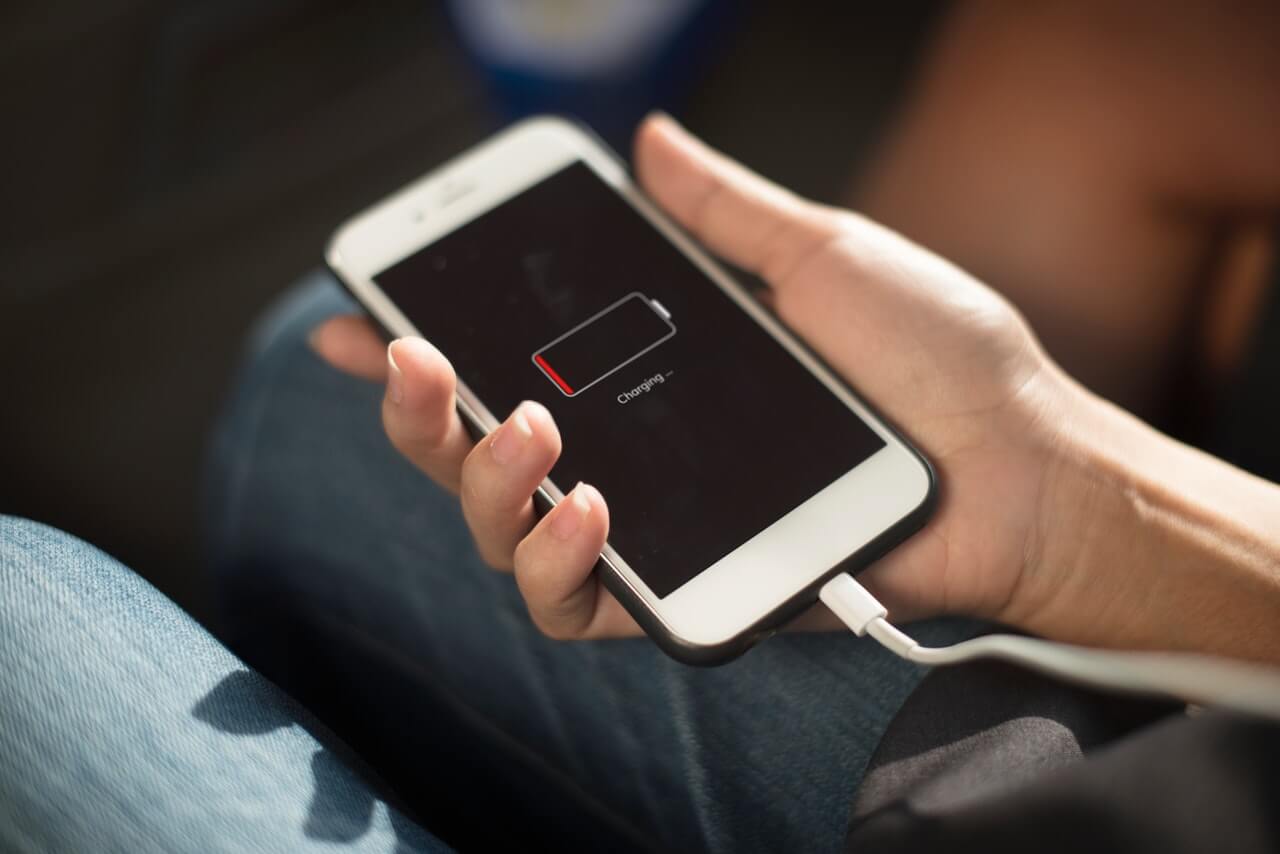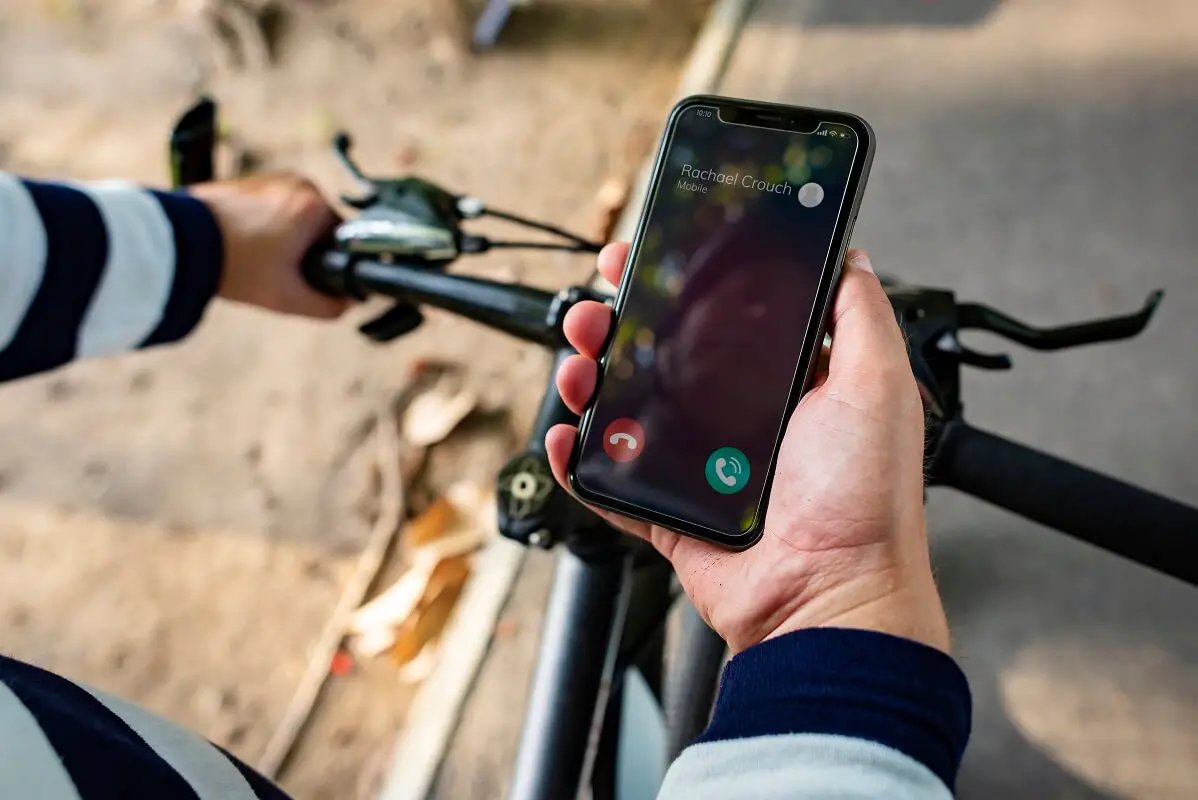
بعد مرور فترة من الشعور بالتباهي والفخر عندما يرن هاتفك الآيفون، ويعرف الجميع أن هاتفك من شركة أبل الغنية عن التعريف. ستمل من نغمات آيفون الافتراضية والتي أجبرتك شركة أبل في اختيار أحدها، أو أن تدفع دولار مقابل شراء نغمة جديدة. لكن هل تستحق تغيير النغمة أن تصرف قرش عليها؟ بالتأكيد لا لذا سنلجأ إلى طريقة تغيير نغمة الايفون مجانًا ووضع أي أغنية أو نغمة تعجبك.
طريقة تغيير نغمة الايفون بواسطة iTunes
- ابدأ تشغيل iTunes على جهاز الكمبيوتر الخاص بك.
- ابحث عن الأغنية التي ترغب في استخدامها وحدد المقتطف الذي مدته 30 ثانية من المسار الذي تريد إنشاء نغمة الرنين به. يمكن أن تكون أول 30 ثانية من الأغنية أو الأخيرة أو أي مكان آخر داخل المسار. لاحظ وقت البدء والتوقف.
- انقر بزر الماوس الأيمن فوق الأغنية وانقر فوق ” Song Info”، ثم انقر فوق تبويبة ” Options” في الجزء العلوي من المربع.
- قم بتغيير أوقات “start” و “stop” إلى الوقت الذي حددته في الخطوة 2 ثم انقر فوق “OK”.

- تأكد من أن الأغنية ما زالت محددة، ثم انقر فوق قائمة “File”. ثم انقر فوق “Convert” و “Create AAC version”. لأنك ستجد نسخة ثانية من الأغنية يظهر في iTunes – النسخة الأصلية ونسخة 30 ثانية (ولا يمكنك معرفة ذلك من خلال النظر إليها، ولكن ستعرفها من خلال تنسيق AAC بدلاً من MP3).
اقرأ أيضًا:

- اسحب الأغنية التي مدتها 30 ثانية إلى سطح مكتب جهاز الكمبيوتر الخاص بك.
- نظرًا لأنك لم تعد بحاجة إلى الإصدار القصير للأغنية في iTunes وستكون في الطريق إذا استمعت إلى الموسيقى باستخدام تطبيق iTunes ، فاحذف الإصدار القصير من iTunes. انقر فوقه في iTunes واضغط على Delete. قد تحتاج إلى تأكيد ذلك بالنقر فوق “حذف أغنية” و “نقل إلى سلة المحذوفات”.
- ارجع إلى الملف الذي نسخته إلى سطح المكتب، وإذا كنت تستطيع رؤية اسم الملف بالكامل بما في ذلك امتداد الملف “m4a”، فقم بتغيير الامتداد من “m4a” إلى “m4r” وانقر فوق “Yes” إذا يطلب منك الكمبيوتر تأكيد هذا التغيير. إذا لم تتمكن من رؤية الملحق، فستحتاج إلى تغيير إعداد في نظام التشغيل Windows أولاً.

- اكتب لوحة التحكم “Control Panel” في شريط البحث في قائمة ابدأ وانقر فوق “Control Panel” عندما تراها تظهر في نتائج البحث.
- اكتب مستكشف الملفات “File Explorer” في مربع البحث الخاص بلوحة التحكم وانقر فوق “File Explorer Options”.
- انقر فوق علامة التبويب عرض “View” وامسح مربع الاختيار إخفاء الملحقات لأنواع الملفات المعروفة “Hide extensions for known file types”.

- انقر فوق “موافق”.
- الآن يمكنك العودة إلى الأغنية على سطح المكتب وتغيير امتداد الملف.
- إذا كنت ترغب في ذلك، ارجع إلى خيارات مستكشف الملفات في لوحة التحكم وأعد تحديد خيار إخفاء الامتدادات. هذا سيعيد جهاز الكمبيوتر الخاص بك إلى إعداداته الأصلية.
اقرأ أيضًا:
هل نسيت رمز الايفون الخاص بك؟ إليك كيفية تعيينه
كيفية نسخ النغمة على هاتفك الآيفون
الآن وبعد أن قمت بإنشاء نغمة الرنين، فقد حان الوقت لنسخها على هاتفك.
- قم بتوصيل iPhone بجهاز الكمبيوتر الخاص بك باستخدام وصلة usb.
- ابدأ تشغيل iTunes وانقر على أيقونة الهاتف التي تظهر في الجزء العلوي الأيسر، بجانب القائمة المنسدلة. يجب أن تشاهد الآن تفاصيل حول iPhone الخاص بك في iTunes.
![]()
- إذا لم تكن محددة بالفعل، فانقر فوق الملخص “Summary” في الجزء الأيمن، ثم في قسم خيارات ” Options” على اليمين، انقر لتحديد الخيار إدارة الموسيقى ومقاطع الفيديو يدويًا ” Manually manage music and videos”. ثم انقر فوق تطبيق ” Apply”.

- على الجانب الأيسر من الشاشة، تحت على جهازي “On My Device” ، انقر فوق نغمات “Tones”.
- نقل الأغنية التي اخترتها من سطح المكتب إلى مجلد النغمات. سيتم نسخ الأغنية تلقائيًا إلى هاتفك الآيفون.
كيفية ضبط نغمة الرنين الجديدة على جهاز iPhone الخاص بك
- بعد كل هذا العمل، حان الوقت لضبط نغمة الرنين بحيث تسمعها عندما يرن هاتفك.
- اذهب إلى الإعدادات على جهاز iPhone الخاص بك.
- اضغط على “”Sounds” أو “Sounds & Haptics” ثم اضغط على Ringtone””.
- يجب أن ترى نغمة جديدة في القائمة؛ اضغط عليها.

يمكنك أيضًا تخصيص نغمة رنين لأشخاص محددين في قائمة جهات الاتصال الخاصة بك.
للقيام بذلك، اذهب إلى “جهات الاتصال” واختر جهة اتصال. اضغط على تعديل “Edit” ثم اضغط على نغمة الرنين “Ringtone”. سيكون أي خيار تقوم به هنا محددًا لهذا الشخص ولن يؤثر على نغمة الرنين الافتراضية.
في حال واجهت صعوبة أو كان لديك أي ملاحظة حول طريقة تغيير نغمة الايفون ، يمكنك مشاركتنا في التعليقات.